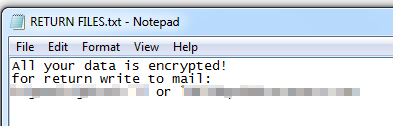Ransom.Win32.CRYSIS.LWG
Trojan-Ransom.Win32.Crusis.to (Kaspersky), Ransom:Win32/Wadhrama.C (Microsoft)
Windows

Type de grayware:
Ransomware
Destructif:
Non
Chiffrement:
Oui
In the wild::
Oui
Overview
Détails techniques
Installation
Schleust die folgenden Eigenkopien in das betroffene System ein:
- %Application Data%\{Malware FileName}.exe
- %System%\{Malware Filename}.exe
- %User Startup%\{Malware FileName}.exe
- %Common Startup%\{Malware FileName}.exe
(Hinweis: %Application Data% ist der Ordner 'Anwendungsdaten' für den aktuellen Benutzer, normalerweise C:\Windows\Profile\{Benutzername}\Anwendungsdaten unter Windows 98 und ME, C:\WINNT\Profile\{Benutzername}\Anwendungsdaten unter Windows NT, C:\Dokumente und Einstellungen\{Benutzername}\Lokale Einstellungen\Anwendungsdaten unter Windows 2000(32-bit), XP und Server 2003(32-bit) und C:\Users\{Benutzername}\AppData\Roaming on Windows Vista, 7, 8, 8.1, 2008(64-bit), 2012(64-bit) und 10(64-bit).. %System% ist der Windows Systemordner. Er lautet in der Regel C:\Windows\System unter Windows 98 und ME, C:\WINNT\System32 unter Windows NT und 2000 sowie C:\Windows\System32 unter Windows 2000(32-bit), XP, Server 2003(32-bit), Vista, 7, 8, 8.1, 2008(64-bit), 2012(64bit) and 10(64-bit).. %User Startup% ist der Ordner 'Autostart' des aktuellen Benutzers, normalerweise C:\Windows\Profile\{Benutzername}\Startmenü\Programme\Autostart unter Windows 98 und ME, C:\WINNT\Profile\{Benutzername}\Startmenü\Programme\Autostart unter Windows NT, C:\Documents and Settings\{Benutzername}\Startmenü\Programme\Autostart unter Windows 2003(32-bit), XP und 2000(32-bit) und C:\Users\{Benutzername}\AppData\Roaming\Microsoft\Windows\Startmenü\Programme\Autostart unter Windows Vista, 7, 8, 8.1, 2008(64-bit), 2012(64-bit) und 10(64-bit).. %Common Startup% ist der gemeinsame Autostart-Ordner des Systems, normalerweise C:\Windows\Startmenü\Programme\Autostart unter Windows 98 und ME, C:\WINNT\Profile\All Users\Programme\Autostart unter Windows NT und C:\Dokumente und Einstellungen\All Users\Startmenü\Programme\Autostart unter Windows 2000, XP und Server 2003.)
Hinterlässt Textdateien, um Lösegeld durch folgenden Inhalt zu erpressen:
Fügt die folgenden Mutexe hinzu, damit nur jeweils eine ihrer Kopien ausgeführt wird:
- Global\syncronize_17G9M5A
- Global\syncronize_17G9M5U
Autostart-Technik
Fügt folgende Registrierungseinträge hinzu, um bei jedem Systemstart automatisch ausgeführt zu werden.
HKEY_LOCAL_MACHINE\Software\Microsoft\
Windows\CurrentVersion\Run
{Malware FileName} = "%System%\{Malware FileName}"
HKEY_CURRENT_USER\Software\Microsoft\
Windows\CurrentVersion\Run
{Malware FileName} = "%Application Data%\{Malware Filename}"
HKEY_LOCAL_MACHINE\Software\Microsoft\
Windows\CurrentVersion\Run
{Malware FileName} = "%Application Data%\{Malware FileName}
Andere Systemänderungen
Fügt die folgenden Registrierungseinträge hinzu:
HKEY_LOCAL_MACHINE\SOFTWARE\Microsoft\
CurrentVersion\Run
%System%\Info.hta = "mshta.exe "%System%\Info.hta""
HKEY_LOCAL_MACHINE\SOFTWARE\Microsoft\
Windows\CurrentVersion\Run
%Application Data%\Info.hta = "mshta.exe "%Application Data%\Info.hta""
Prozessbeendigung
Beendet die folgenden Dienste, wenn sie auf dem betroffenen System gefunden werden:
- FirebirdGuardianDefaultInstance
- FirebirdServerDefaultinstance
- Sqlwriter
- Mssqlserver
- Sqlserveradhelper
Beendet die folgenden Prozesse, wenn sie im Speicher des betroffenen Systems ausgeführt werden:
- 1c8.exe
- 1cv77.exe
- Outlook.exe
- Postgres.exe
- Mysqld-nt.exe
- Mysqld.exe
- Sqlservr.exe
Andere Details
Verschlüsselt Dateien mit den folgenden Erweiterungen:
- .1cd
- .3ds
- .3fr
- .3g2
- .3gp
- .7z
- .accda
- .accdb
- .accdc
- .accde
- .accdt
- .accdw
- .adb
- .adp
- .ai
- .ai3
- .ai4
- .ai5
- .ai6
- .ai7
- .ai8
- .anim
- .arw
- .as
- .asa
- .asc
- .ascx
- .asm
- .asmx
- .asp
- .aspx
- .asr
- .asx
- .avi
- .avs
- .backup
- .bak
- .bay
- .bd
- .bin
- .bmp
- .bz2
- .c
- .cdr
- .cer
- .cf
- .cfc
- .cfm
- .cfml
- .cfu
- .chm
- .cin
- .class
- .clx
- .config
- .cpp
- .cr2
- .crt
- .crw
- .cs
- .css
- .csv
- .cub
- .dae
- .dat
- .db
- .dbf
- .dbx
- .dc3
- .dcm
- .dcr
- .der
- .dib
- .dic
- .dif
- .divx
- .djvu
- .dng
- .doc
- .docm
- .docx
- .dot
- .dotm
- .dotx
- .dpx
- .dqy
- .dsn
- .dt
- .dtd
- .dwg
- .dwt
- .dx
- .dxf
- .edml
- .efd
- .elf
- .emf
- .emz
- .epf
- .eps
- .epsf
- .epsp
- .erf
- .exr
- .f4v
- .fido
- .flm
- .flv
- .frm
- .fxg
- .geo
- .gif
- .grs
- .gz
- .h
- .hdr
- .hpp
- .hta
- .htc
- .htm
- .html
- .icb
- .ics
- .iff
- .inc
- .indd
- .ini
- .iqy
- .j2c
- .j2k
- .java
- .jp2
- .jpc
- .jpe
- .jpeg
- .jpf
- .jpg
- .jpx
- .js
- .jsf
- .json
- .jsp
- .kdc
- .kmz
- .kwm
- .lasso
- .lbi
- .lgf
- .lgp
- .log
- .m1v
- .m4a
- .m4v
- .max
- .md
- .mda
- .mdb
- .mde
- .mdf
- .mdw
- .mef
- .mft
- .mfw
- .mht
- .mhtml
- .mka
- .mkidx
- .mkv
- .mos
- .mov
- .mp3
- .mp4
- .mpeg
- .mpg
- .mpv
- .mrw
- .msg
- .mxl
- .myd
- .myi
- .nef
- .nrw
- .obj
- .odb
- .odc
- .odm
- .odp
- .ods
- .oft
- .one
- .onepkg
- .onetoc2
- .opt
- .oqy
- .orf
- .p12
- .p7b
- .p7c
- .pam
- .pbm
- .pct
- .pcx
- .php
- .php3
- .php4
- .php5
- .phtml
- .pict
- .pl
- .pls
- .pm
- .png
- .pnm
- .pot
- .potm
- .potx
- .ppa
- .ppam
- .ppm
- .pps
- .ppsm
- .ppt
- .pptm
- .pptx
- .prn
- .ps
- .psb
- .psd
- .pst
- .ptx
- .pub
- .pwm
- .pxr
- .py
- .qt
- .r3d
- .raf
- .rar
- .raw
- .rdf
- .rgbe
- .rle
- .rqy
- .rss
- .rtf
- .rw2
- .rwl
- .safe
- .sct
- .sdpx
- .shtm
- .shtml
- .slk
- .sln
- .sql
- .sr2
- .srf
- .srw
- .ssi
- .st
- .stm
- .svg
- .svgz
- .swf
- .tab
- .tar
- .tbb
- .tbi
- .tbk
- .tdi
- .tga
- .thmx
- .tif
- .tiff
- .tld
- .torrent
- .tpl
- .txt
- .u3d
- .udl
- .pdd
- .pdp
- .pef
- .pem
- .pff
- .pfm
- .pfx
- .pgm
- .uxdc
- .vb
- .vbs
- .vcs
- .vda
- .vdr
- .vdw
- .vdx
- .vrp
- .vsd
- .vss
- .vst
- .vsw
- .vsx
- .vtm
- .vtml
- .vtx
- .wb2
- .wav
- .wbm
- .wbmp
- .wim
- .wmf
- .wml
- .wmv
- .wpd
- .wps
- .x3f
- .xl
- .xla
- .xlam
- .xlk
- .xlm
- .xls
- .xlsb
- .xlsm
- .xlsx
- .xlt
- .xltm
- .xltx
- .xlw
- .xml
- .xps
- .xsd
- .xsf
- .xsl
- .xslt
- .xsn
- .xtp
- .xtp2
- .xyze
- .xz
- .zip
Solutions
Step 2
Für Windows ME und XP Benutzer: Stellen Sie vor einer Suche sicher, dass die Systemwiederherstellung deaktiviert ist, damit der gesamte Computer durchsucht werden kann.
Step 3
Note that not all files, folders, and registry keys and entries are installed on your computer during this malware's/spyware's/grayware's execution. This may be due to incomplete installation or other operating system conditions. If you do not find the same files/folders/registry information, please proceed to the next step.
Step 4
Dateien erkennen und deaktivieren, die als Ransom.Win32.CRYSIS.LWG entdeckt wurden
- Für Windows 98 und ME Benutzer: Der Windows Task-Manager zeigt möglicherweise nicht alle aktiven Prozesse an. Verwenden Sie in diesem Fall einen Prozess-Viewer eines Drittanbieters, vorzugsweise Process Explorer, um die Malware-/Grayware-/Spyware-Datei zu beenden. Dieses Tool können Sie hier. herunterladen.
- Wenn die entdeckte Datei im Windows Task-Manager oder Process Explorer angezeigt wird, aber nicht gelöscht werden kann, starten Sie Ihren Computer im abgesicherten Modus neu. Klicken Sie auf diesen Link, um alle erforderlichen Schritte anzuzeigen.
- Wenn die entdeckte Datei nicht im Windows Task-Manager oder im Process Explorer angezeigt wird, fahren Sie mit den nächsten Schritten fort.
Step 5
Diesen Registrierungswert löschen
Wichtig: Eine nicht ordnungsgemäße Bearbeitung der Windows Registrierung kann zu einer dauerhaften Fehlfunktion des Systems führen. Führen Sie diesen Schritt nur durch, wenn Sie mit der Vorgehensweise vertraut sind oder wenn Sie Ihren Systemadministrator um Unterstützung bitten können. Lesen Sie ansonsten zuerst diesen Microsoft Artikel, bevor Sie die Registrierung Ihres Computers ändern.
- In HKEY_LOCAL_MACHINE\SOFTWARE\Microsoft\CurrentVersion\Run
- %System%\Info.hta = "mshta.exe "%System%\Info.hta""
- %System%\Info.hta = "mshta.exe "%System%\Info.hta""
- In HKEY_LOCAL_MACHINE\SOFTWARE\Microsoft\Windows\CurrentVersion\Run
- %Application Data%\Info.hta = "mshta.exe "%Application Data%\Info.hta""
- %Application Data%\Info.hta = "mshta.exe "%Application Data%\Info.hta""
- In HKEY_LOCAL_MACHINE\Software\Microsoft\Windows\CurrentVersion\Run
- {Malware Filename} = "%System%\{Malware Filename}"
- {Malware Filename} = "%System%\{Malware Filename}"
- In HKEY_CURRENT_USER\Software\Microsoft\Windows\CurrentVersion\Run
- {Malware Filename} = "%Application Data%\{Malware Filename}"
- {Malware Filename} = "%Application Data%\{Malware Filename}"
Step 6
Diese Dateien suchen und löschen
- %System%\Info.hta
- %User Startup%\Info.hta
- %Common Startup%\Info.hta
- %Application Data%\info.hta
- %Desktop%\FILES ENCRYPTED.txt
- {Encrypted Drives}\FILES ENCRYPTED.txt
- %System%\Info.hta
- %User Startup%\Info.hta
- %Common Startup%\Info.hta
- %Application Data%\info.hta
- %Desktop%\FILES ENCRYPTED.txt
- {Encrypted Drives}\FILES ENCRYPTED.txt
Step 7
Durchsuchen Sie Ihren Computer mit Ihrem Trend Micro Produkt, und löschen Sie Dateien, die als Ransom.Win32.CRYSIS.LWG entdeckt werden. Falls die entdeckten Dateien bereits von Ihrem Trend Micro Produkt gesäubert, gelöscht oder in Quarantäne verschoben wurden, sind keine weiteren Schritte erforderlich. Dateien in Quarantäne können einfach gelöscht werden. Auf dieser Knowledge-Base-Seite finden Sie weitere Informationen.
Step 8
Restore encrypted files from backup.
Participez à notre enquête!